Huomautus: Tämä artikkeli on täyttänyt tarkoituksensa, ja se poistetaan pian. Jotta Sivua ei löydy -ongelmat voidaan välttää, kaikki tunnetut linkit sivuun poistetaan. Jos olet luonut linkkejä tähän sivuun, poista ne, jotta verkko pysyy yhtenäisenä.
Voit mukauttaa tiettyyn online-lomakkeeseen lisätyn sisältö ohjaus objektin paikka merkki tekstiä. Ohjeet on korvattu sisällöllä, kun joku käyttää lomaketta.
Lisä tietoja siitä, miten voit luoda täytettäviä lomakkeita käyttämällä komponentteja, on artikkelissa Lomakkeiden luominen, jotka käyttäjät suorittavat tai jotka tulostetaan Wordissa.
Ennen kuin voit hallita sisältö komponentteja, kehitys työkalut -väli lehden on oltava näkyvissä valinta nauhassa.
Kehitystyökalut-välilehden tuominen näyttöön
-
Valitse Tiedosto > Asetukset > Muokkaa valintanauhaa.
-
Valitse oikealla puolella olevassa Mukauta valinta nauhaa-kohdan pääväli lehdet-luettelosta kehitys työkalut -valinta ruutu ja valitse sitten OK.
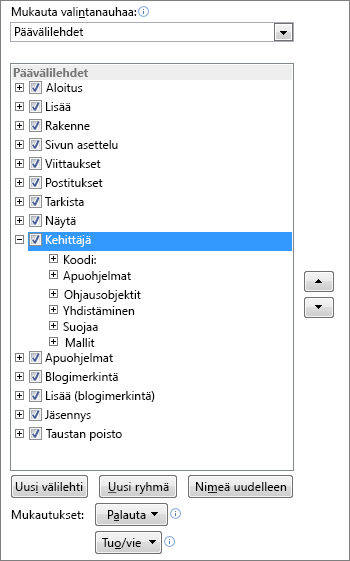
-
Napsauta Microsoft Office -painiketta

-
Valitse Käyttäjän asetukset.
-
Valitse Näytä kehitystyökalut valintanauhassa -valintaruutu ja valitse sitten OK.
Ohjeiden lisääminen lomakkeeseen
-
Valitse Kehitystyökalut-välilehden Ohjausobjektit-ryhmässä Suunnittelutila.
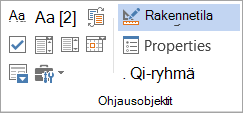
-
Jos et ole vielä lisännyt sisältö ohjaus objektia asia kirjaan, napsauta kohtaa, johon haluat lisätä ohjaus objektin, ja napsauta sitten haluamaasi ohjaus objektia.
-
Napsauta sisältö ohjaus objektia, jonka paikka merkki tekstiä haluat muuttaa, ja muokkaa ja muotoilla sitä haluamallasi tavalla.

-
Jos haluat, että sisältö ohjaus objekti katoaa, kun joku käyttää omaa sisältöään, jos haluat vaihtaa ohjeet RTF-ohjaus objektissa tai teksti ohjaus objektissa, valitse ohjaus objekti-ryhmästä Ominaisuudet ja valitse sitten Poista sisältö ohjaus objekti, kun sisältöä muokataan -valinta ruutu.
Katso myös
Wordissa täytettävien tai tulostettavien lomakkeiden luominen










